Dodawanie wielu pól do fragmentatora hierarchii
DOTYCZY: program Power BI Desktop
usługa Power BI
Jeśli chcesz filtrować wiele powiązanych pól w jednym fragmentatorze, należy utworzyć fragmentator hierarchii . Te fragmentatory można utworzyć w programie Power BI Desktop lub w usługa Power BI.
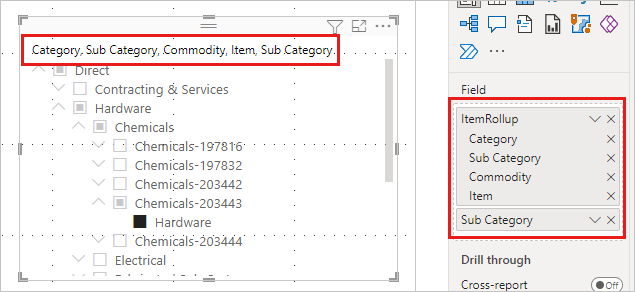
Po dodaniu wielu pól do fragmentatora domyślnie wyświetla strzałkę lub cudzysłów obok elementów, które można rozwinąć, aby wyświetlić elementy na następnym poziomie.
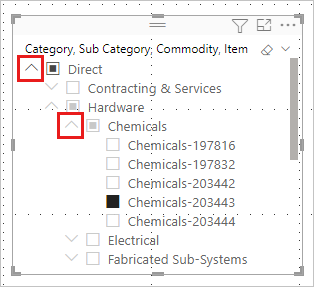
Po wybraniu jednego lub większej liczby elementów podrzędnych dla elementu zobaczysz częściowo wybrany kwadrat elementu najwyższego poziomu.
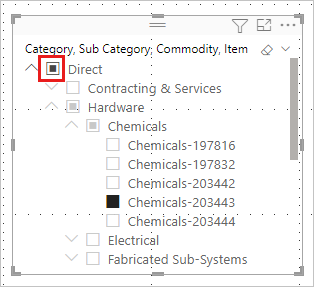
Formatowanie fragmentatora
Zachowanie fragmentatora nie uległo zmianie. Możesz również stylować fragmentator w odpowiedni sposób. Na przykład w okienku Format na karcie> Wizualizacja Ustawienia>fragmentatora Styl opcji można zamienić między listą pionową lub listą rozwijaną.
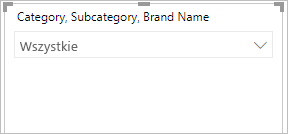 Można ustawić go na tryb wyboru pojedynczego.
Można ustawić go na tryb wyboru pojedynczego.
Można również wprowadzić inne zmiany formatowania dla fragmentatorów hierarchii:
- Zmień tytuł.
- Zmień ikonę rozwijania/zwijania.
- Zmień wcięcie.
Zmienianie tytułu
Tytuł można edytować dla dowolnego fragmentatora, ale jest szczególnie przydatny w przypadku fragmentatorów hierarchii. Domyślnie nazwa fragmentatora hierarchii jest listą nazw pól w hierarchii.
W tym przykładzie tytuł fragmentatora zawiera trzy pola w hierarchii: Kategoria, Towar i Element.
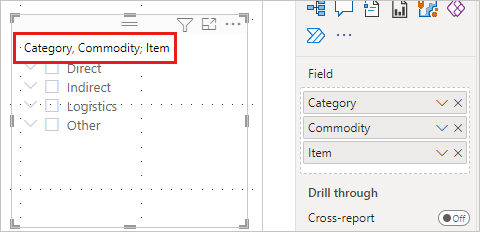
Aby zmienić tytuł fragmentatora:
Wybierz fragmentator, okienko Format, a następnie kartę Wizualizacja.
Rozwiń nagłówek fragmentatora, aby wyświetlić bieżącą nazwę fragmentatora w polu tekstowym Tytuł.
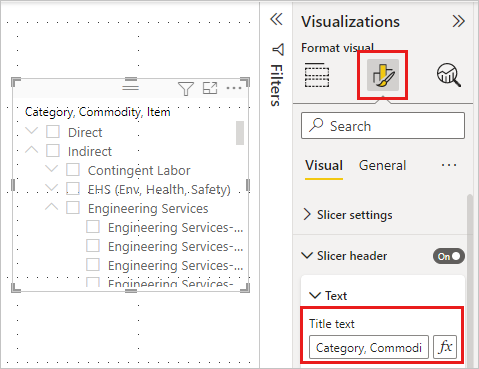
Zaznacz pole tekstowe Tytuł i wprowadź nową nazwę.
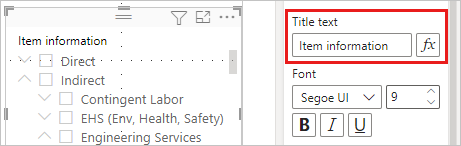
Zmień ikonę rozwijania/zwijania
Fragmentatory hierarchii mają inne opcje formatowania. Możesz zmienić ikonę rozwijania/zwijania ze strzałki domyślnej na znaki plus i minus lub karetki:
Wybierz fragmentator hierarchii, a następnie wybierz pozycję Formatuj.
Na karcie Wizualizacja rozwiń węzeł Hierarchia, a następnie rozwiń/zwiń.
W obszarze Ikona rozwijania/zwijania wybierz pozycję Chevron, Plus/minus lub Karetki.
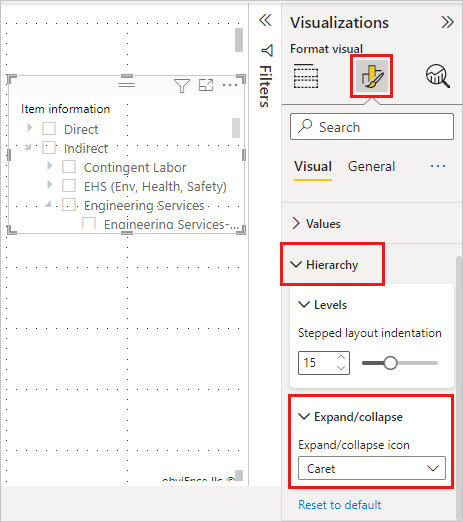
Zmienianie wcięcia
Jeśli obszar jest ciasny w raporcie, możesz zmniejszyć ilość wcięcia elementów podrzędnych. Domyślnie wcięcie to 15 pikseli. Aby zmienić wcięcie:
Wybierz fragmentator, a następnie wybierz pozycję Formatuj.
Na karcie Wizualizacja rozwiń węzeł Hierarchia, a następnie rozwiń węzeł Poziomy. Przeciągnij wcięcie układu schodkowego mniejsze lub większe. Możesz również wprowadzić liczbę w polu .
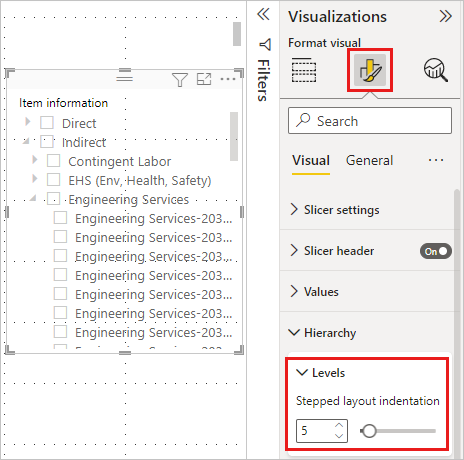
Rozważania i ograniczenia
- W przypadku korzystania z połączenia na żywo z modelami tabelarycznymi usług SQL Server Analysis Services (SSAS), a właściwość ukrywa elementy członkowskie w hierarchii jest ustawiona na Wartość Ukryj puste elementy członkowskie, usługa Power BI nie ukrywa pustych elementów członkowskich. Spowoduje to utworzenie poszarpanej hierarchii.
- Hierarchia poszarpana jest również tworzona, gdy istnieją puste wartości dla kategorii na dowolnym poziomie hierarchii. Jeśli na przykład pracownik A ma trzy poziomy zarządzania (wiceprezes ds>. zarządzania>), ale nie ma "dyrektora", wiersz tabeli danych dla pracownika A będzie miał trzy wartości (nazwy) i jedną pustą. Chociaż możesz użyć okienka Filtry, aby usunąć zaznaczenie pustych wartości dla "reżysera", dzięki temu pozostałe trzy wartości nie będą uwzględniane we fragmentatorze elementu Employee A. W związku z tym pracownik A zostanie usunięty z fragmentatora hierarchii.
- W przypadku modeli tabelarycznych ta funkcja wymaga usług SQL Server Analysis Services 2017 lub nowszych.
- W przypadku modeli wielowymiarowych ta funkcja wymaga programu SQL Server Analysis Services 2019 CU5 lub nowszego z włączoną funkcją SuperDAXMD. Przeczytaj więcej o superDAXMD.
Powiązana zawartość
- Fragmentatory w usłudze Power BI
- Masz więcej pytań? Spróbuj zadać Społeczność usługi Power BI